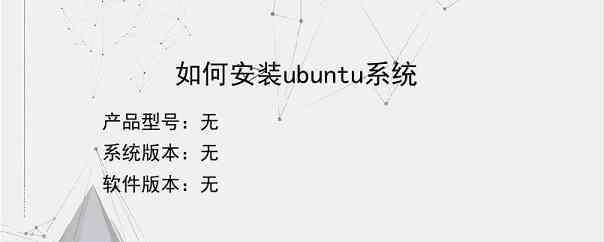导读:操作步骤/方法1电脑以U盘的方式启动后,将直接进入系统安装界面,我们点击installubuntu准备开始安装系统2在安装之前,系统会检测电脑的安装环境,没有红色提示,表示系统满足安装的要求,可以开始安装,我们点击继续3这一步是准备对硬盘进行格式化,选择第一项,意思是清除磁盘所有数据来安装ubuntu系统,点击继续,系统会对硬盘进行自动分区,再次点击继续4分区完成后,在这里选择所在我们所在的地区,...
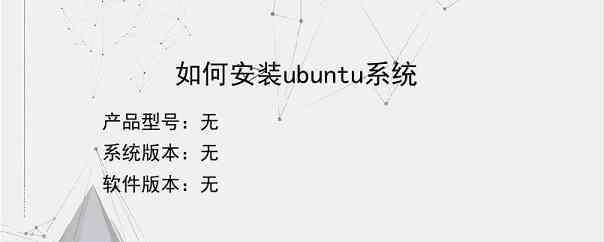
操作步骤/方法
1
电脑以U盘的方式启动后,将直接进入系统安装界面,我们点击installubuntu准备开始安装系统
2
在安装之前,系统会检测电脑的安装环境,没有红色提示,表示系统满足安装的要求,可以开始安装,我们点击继续
3
这一步是准备对硬盘进行格式化,选择第一项,意思是清除磁盘所有数据来安装ubuntu系统,点击继续,系统会对硬盘进行自动分区,再次点击继续
4
分区完成后,在这里选择所在我们所在的地区,一般选择Beijing,同时时区也会被设置成东八区,后去不需要手动更改时区
5
这里是选择键盘,没有什么特别的要求,就选择English,跟windows系统里的键盘差不多用法
6
这一步是为系统设置一个用户名和密码,大家可以根据自己的习惯来设置,为了安全起见,最好密码设置复杂一点,否则会提示密码弱,但是不影响安装,依然可以使用
7
来到这一步,基本的设置都做完了,开始安装系统,我们需要等待10到20分钟,安装完成时,系统会提示重启,我们按提示操作
8
点击上一步的重启后,会再弹出来一个提示,注意下面的一行字,意思是要我们把安装盘取出后按回车键完成重启。
9
重启后,进入登陆界面,说明安装已经顺利完成,输入在安装时设置的密码,就可以进入系统。至此,安装过程讲解完毕,如果需此教程对同学们有帮助,建议您点击收藏,方便以后查找,谢谢。
END
以上就是小编为大家介绍的如何安装ubuntu系统的全部内容,如果大家还对相关的内容感兴趣,请持续关注上海建站网!
标签:
内容声明:网站所展示的内容均由第三方用户投稿提供,内容的真实性、准确性和合法性均由发布用户负责。上海建站网对此不承担任何相关连带责任。上海建站网遵循相关法律法规严格审核相关关内容,如您发现页面有任何违法或侵权信息,欢迎向网站举报并提供有效线索,我们将认真核查、及时处理。感谢您的参与和支持!